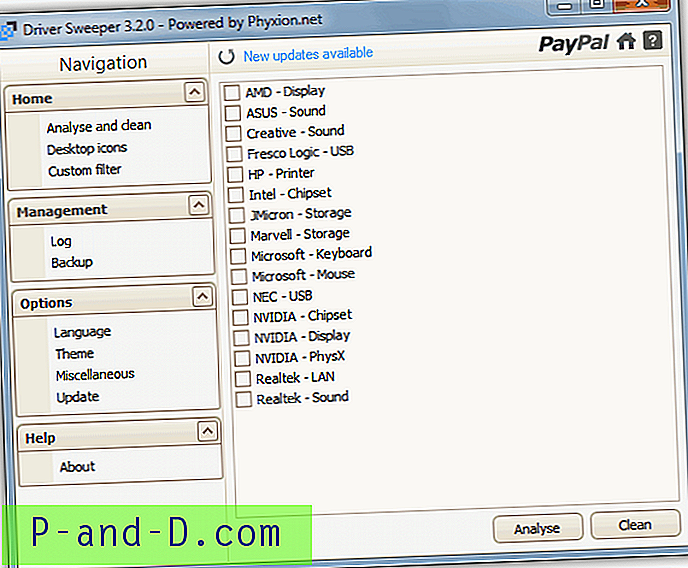Uue arvuti või sülearvuti ostmisel on üks kõige tüütumaid asju tootja poolt installitud kasutu tarkvara ja ebavajalikud lisad. Suured nimed nagu Dell, HP, Asus ja Lenovo teevad kõik sama ja kuigi mõned nende lisatud asjad on kahjutud nagu töölaua otsetee ostude saidile, on teised tõsisemad, näiteks turvatarkvara installitud prooviversioonid, brauseri tööriistaribad või OEM-i pakutavad tugiteenused. Osa sellest kraamist klassifitseeritakse isegi pahatahtlikuks nagu hiljutised juhtumid Lenovo ja Superfishi kohta.
Kõik need asjad, mis teie uuele Windowsi installimisele lisati, poleks nii hullud, kui need ei mõjutaks selle jõudlust nii palju, et arvuti hakkaks aeglaselt käivituma ja oleks aeglaselt karbist väljas. Pole tavaline, et uude arvutisse on installitud 20 või 30 mittevajalikku eset, mis kõik tuleb tõesti eemaldada, et saaksite arvuti töötama nii, nagu uus arvuti peaks.
Kogenumad kasutajad võivad installida Windowsi puhta installimise, mis pühib kõik paisud ja rämps ära, kuid mitte kõik pole selleks valmis või piisavalt kogenud. Kui Windowsi uuesti installimine pole valik, saate käsitsi opsüsteemi läbi minna ja tarkvara eemaldada, kui teate, mida pole vaja ja desinstallida on ohutu. Teine võimalus on kasutada kolmanda osapoole utiliiti, mis aitab käsitsi tehtavat tööd aidata tuvastada ülespuhumist ja rämpsu ning eemaldada see teie eest. Siin on 5 tööriista, mida saate proovida. 1. PC-dekrüptor 2.3.1
PC Decrapifier on olnud juba mitu aastat ja see on üks esimesi seda tüüpi programme, mis on loodud spetsiaalselt arvutitest ülespuhumise, prooviversioonide ja muu tarbetu rämpsposti eemaldamiseks. See kasutab lihtsat viisardi stiili liidest ja on kaasaskantav käivitatav, nii et te ei pea teisest rämpsust, mida soovite eemaldada, arvutisse installima täiendavat tarkvara.

Käivitage eraldiseisev käivitatav fail (ärge kontrollige värskendusi), aktsepteerige litsentsi ja valige programmi uues arvutis töötamisel Jah. Pärast skannimist kuvatakse loodetavasti loend üksustest, mis tuleks teie arvutist eemaldada, need, mille osas olete kindel, on juba linnuke, kõik ebakindlad üksused märgistatakse, et saaksite otsustada, kas soovite neid säilitada. PC Decrapifier kasutab sisemist üksuste loendit, nii et kui teie rämpsposte pole selles loendis, siis neid ei tuvastata, arvutites on vaja midagi vaadata alates 2014/2015 ja uuemaid.
Pärast eemaldatavate elementide valimist kuvatakse teises aknas täiendavaid üksusi, mida varem polnud lisatud. Selles aknas on põhimõtteliselt sama loend, mille leiate programmidest ja funktsioonidest, nii et seda saab ignoreerida ja neid üksusi saab hiljem juhtpaneelilt eemaldada.
Laadige alla arvuti dešifreerija
Aga PC Decrapifier 3.0?
Oleme lihtsal põhjusel loetlenud PC Decrapifier vanema versiooni, mitte praeguse versiooni 3. Versioon 3 ei korjanud kolmes rämpsuga täidetud arvutis kunagi ühte küsitavat ega soovitatud üksust, kus seda proovisime, tööriistaribad, prooviversioonid, OEM-i lisandmoodulid, mitte midagi. Teisalt tõstis versioon 2.3.1 ühest arvutist 21 konkreetset üksust ja valis eemaldamiseks automaatselt 18.
Võib-olla on teil rohkem õnne eemaldatavate üksuste leidmisel, kuid versiooni 3 ei saa me soovitada, kuna näib, et selle eelkäijaga võrreldes ei leita peaaegu midagi, veebis leiduvate tõendite ja testide põhjal on PC Decrapifier 3 tervikuna palju vähem tõhus.
2. SlimComputer
SlimComputeril on PC Decrapifieriga võrreldes puudus, kuna see tuleb installida, kuid plussküljel on sellel lisaks eelinstallitud rämpsu puhastamisele ka mõned funktsioonid. Seal on käivitamise ja teenuse optimeerija, tarkvara üldine desinstaller, brauseri otsingu ja tööriistariba kontrollija ja Windowsi tööriistade sektsioon, millel on kiire juurdepääs paljudele programmidele, nagu Regedit, Disk Management või Device Manager.
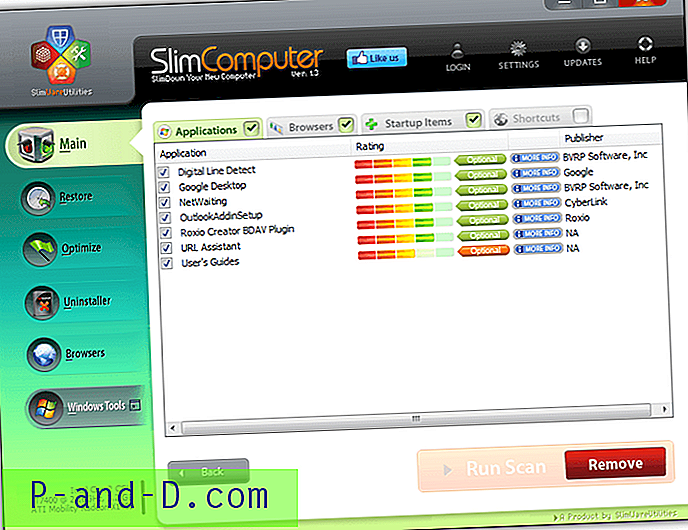
SlimComputeri otsingud jagunevad soovimatute rakenduste, brauseri tööriistaribade ja lisandite, käivitusüksuste ja eelinstalleeritud otseteede kategooriatesse. Klõpsake nuppu Käivita skannimine, et näha, mida see leiab. Tutvuge kategooriatega, kus üksused on leitud, ja kontrollige, kas kõik need, mille soovite eemaldada, on linnukesega, siis klõpsake nuppu Eemalda. Lisanupud pakuvad teavet teiste SlimComputeri kasutajate kohta sisestuse ja selle kasulikkuse kohta. Mugav funktsioon on suvand Taasta, mis võib eemaldamise tagasi võtta, kui teete või teete vea või mõni asi ootamatult lakkab töötamast.
Hindamissüsteem on kogukonnapõhine, nii et teised kasutajad jagavad iga üksuse kohta oma hinnanguid ja kommentaare. See on problemaatiline, sest kui teised kasutajad märgivad midagi heaks, kuid peate seda rämpsuks (nt tööriistariba või proovitarkvara), kuvatakse see programmis sama hästi. Parema tulemuse saime, kui valisite Seaded> Täpsemad ja muudate skannimisläve väärtuseks Agressiivne. USB-portatiivse versiooni saate luua ka menüüst Seaded> Üldine.
Laadige alla SlimComputer
3. Katkesta minu arvuti
See programm on tugevalt salenenud ja muudetud versioon Macecraft Software JV16 Power Toolsist, kuid on mõeldud rohkem uue arvutiga kaasasoleva tarbetu bloatvara täielikuks eemaldamiseks. See on ka kaasaskantav programm, mis on boonus.

Pärast esimest paari esimest ekraanikuva (ÄRGE linnukesega automaatrežiimi) ja automaatse programmi taaskäivitamisega kuvatakse ekraanil teie arvutist leitud üksuste loend. See tööriist on pisut erinev, kuna see ei keskendu rämpsspetsiifiliste üksuste leidmisele, vaid loetleb kõik, sealhulgas käivitustarkvara, töölauaelemendid, draiverid ja “tõenäoliselt” olulise tarkvara, kolmanda osapoole tarkvara ja Windowsi tarkvara. Desinstalli ajal saab protsessi seada automaatseks ja see töötab sarnaselt muude desinstalli tööriistadega, otsides ja eemaldades allesjäänud faile ja registrikirjeid.
Tühjenda minu arvuti põhiprobleem on see, et see ei tee vahet hea tarkvara, rämpsposti, proovitarkvara, tööriistaribade või millegi muu vahel ning näitab lihtsalt kõike, mida saab ühest pikast loendist eemaldada, seega on kohustuslik kogemus, mida saab ignoreerida või eemaldada. Sellisena on see rohkem lahtine desinstaller, mis võib korraga arvutis võtta ära nii häid kui ka rämpsposte. Kui soovite, et kõik, mis on täielikult eemaldatud, algaks nullist, on automaatrežiim kasulik.
Laadige alla Minu arvuti katkestamine
4. Kas ma peaksin selle eemaldama?
See programm nimetab end tootja bloatvara ja proovitarkvara ning soovimatute programmide, sealhulgas reklaamvara, tööriistaribad, crapware ja muu rämps, detektoriks ja eemaldajaks. See skannib arvutit ja hindab seejärel kõik leitud, nii et mida kõrgem on üksus, seda soovitatav on see eemaldamiseks.
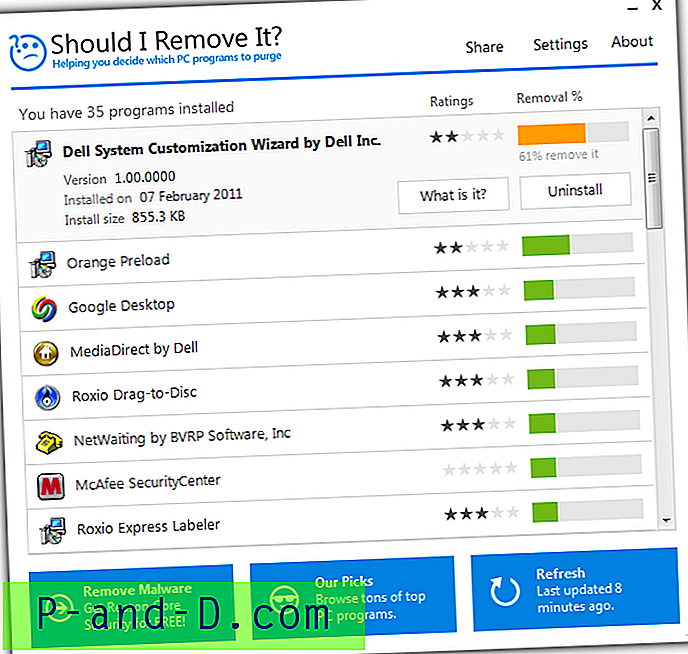
Kas ma peaksin selle eemaldama? vajab installimist ja käivitamisel skannib kogu teie installitud tarkvara skannimise ja hindab seda teiste kasutajate eemaldatud protsendi järgi. Ilmselt on punased esemed kõige tõsisem eemaldamist vajav, oranžid on valikulisemad, samas kui rohelisi esemeid peetakse madala tähtsusega eemaldamiseks. Loendis kirjele klõpsates kuvatakse nupud selle desinstallimiseks või selle kohta lisateabe saamiseks veebisaidilt.
Testimisel on murettekitav asjaolu, et see tähistas meie kõige bloatware-tüüpi arvutis ainult ühe üksuse kui isegi pisut soovimatu ja kõik muu, sealhulgas proovitarkvara, tööriistaribad ja muu rämps, märgiti roheliseks, nii et keskmised kasutajad arvavad, et üksi jätta on hea. Kogu reitingusüsteem näib põhinevat pigem sellel, mida inimesed arvavad tarkvarast endast, mitte sellel, kas seda tuleks pidada tarbetuks bloatvaraks, ülalolev pilt on hea näide.
Kas peaksin selle eemaldama?
5. AppRemover
See viimane tööriist erineb teistest, kuna see on loodud ainult spetsiaalselt teie süsteemist otsimiseks ja seejärel turvatarkvara desinstallimise võimaluse saamiseks. Kuna viirusetõrje- ja Interneti-turbekatsetused on uue arvuti ressursside suurim äravool, on see oluline komponent eemaldada, kui teil pole seda tarkvara kasutada. Selles piirkonnas on suurimad süüdlased McAfee ja Nortoni tooted.
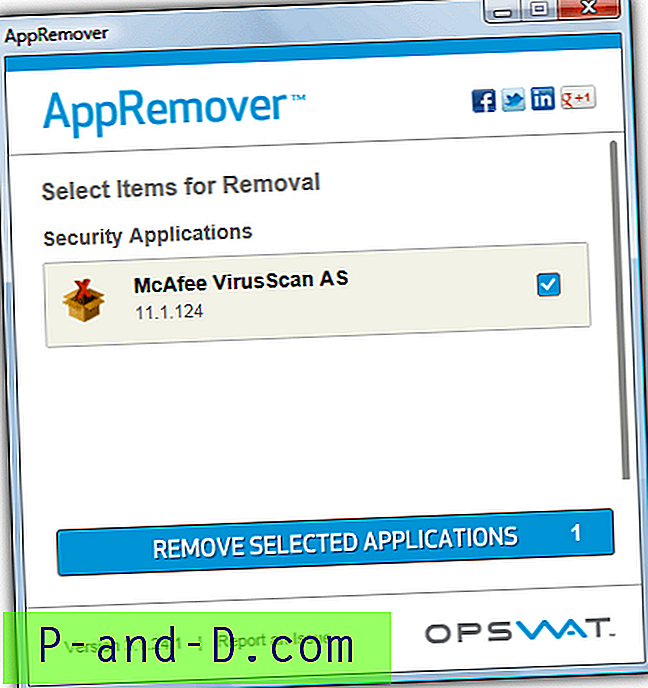
Lihtsalt käivitage kaasaskantav käivitatav fail, nõustuge tingimustega ja vajutage skannimiseks nuppu. Seejärel märkige tuvastatud turvatarkvara ja tehke valik selle eemaldamiseks. Lihtsalt tavalise proovitarkvara, näiteks McAfee Antivirus või Interneti-turbe eemaldamine peaks andma teie arvutile jõudluse tõusu, kuna see on teadaolevalt üks seda tüüpi ressursse kõige raskemaid tooteid.
Laadige alla AppRemover
Viimane märkus: on selge, et ükski neist tööriistadest, mis väidavad, et teie arvuti puhastab teie installeeritud kasututest ja tarbetuid asju, ei paku võluauku, mis teeb selle teie jaoks kõik. Programmid jätavad suure osa sellest, mis tuleks eemaldada, siis eemaldate suure osa sellest ise käsitsi või saate kogenud inimese abi. Programmid võivad olla kasulikuks abiks nendes olukordades, kuid kindlasti pole need ühe klõpsuga lahendus.